Kaip nukopijuoti skirtuką su sparčiuoju klavišu "Chrome" arba "Firefox"
". Ar reikia atidaryti tą patį puslapį daugiau nei viename skirtuke? Šiandien mes parodysime, kaip "Chrome" ar "Firefox" paprasčiausiai nukopijuoti skirtuką.
Šiandienos patarimas pateikiamas "How-To Geek" skaitytojui "Konc.
Pirmiausia naudokite sparčiųjų klavišų kombinaciją" Alt + D " perkelti fokusą į vietos juostą ... ir laikyti Alt klavišą laikydami žemyn.

Dabar tiesiog paspauskite Enter klavišą (nes jūs turite Alt klavišą laikydami žemyn). Tai atvers dabartinį URL į naują skirtuką, iš esmės dubliuojantį skirtuką.
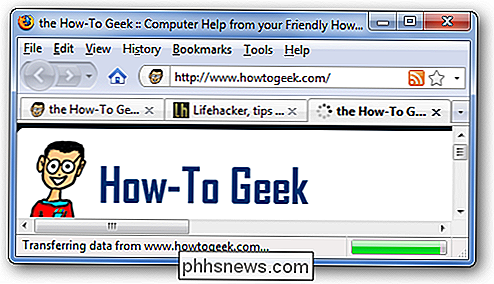
Kai atliksite tai vieną ar du kartus, suprasite, kad tai labai lengva naudoti - tiesiog naudokite Alt, D, Enter ir skirtukas yra pasikartojantis.
Tas pats veikia ir "Chrome", ir tai yra vienintelis būdas, kaip mes žinome, kad dukart spustelėkite skirtuką iš klaviatūros.
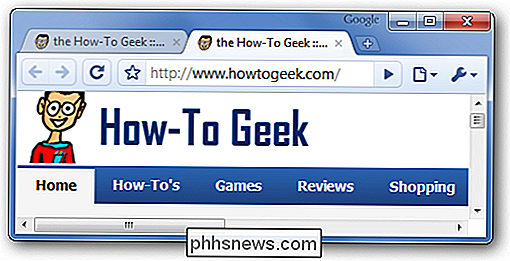
Atminkite, kad galite dubliuoti skirtuką naudodami "Chrome" pelę Tiesiog spustelėkite skirtuką dešiniuoju pelės mygtuku.
Duplicate with Tab Mix Plus (Firefox)
Jei esate vienas iš daugelio "Tab Mix Plus" naudotojų, visada galite dubliuoti skirtuką kontekstiniu meniu arba "Ctrl + Alt" + T spartusis klavišas.
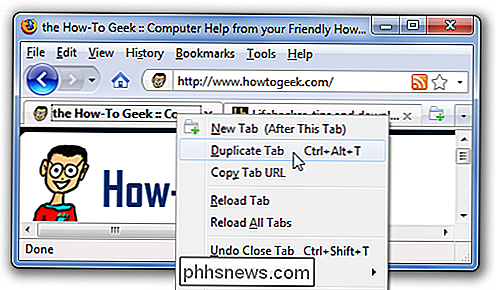
Gražus dalykas apie "Tab Mix Plus" įvairovę yra tas, kad visa istorija bus saugoma dubliuojamo skirtuko lape. Tada dar daug papildomos atminties, kurios "Firefox" nebūtinai turi naudoti, taigi galbūt norėsite laikytis pirmojo sparčiojo klavišo, jei jums nereikia istorijos.

Kaip naudoti ekraninę klaviatūrą "Windows 7, 8 ir 10"
Sistemoje "Windows" naudoja ekraninę klaviatūrą, leidžiančią spausdinti, net jei neturite prieigos prie fizinės klaviatūra. Tai ypač naudinga naudojant jutiklinį ekraną, tačiau taip pat galite jį naudoti su pele arba netgi su žaidimo valdikliu iš savo stalo. "Windows 10" ir "8" iš tikrųjų yra dvi ekrano klaviatūros: pagrindinė klaviatūra, kurią galite atidaryti iš užduočių juostos, ir patobulinta ekrano klaviatūra "Lengvumo prieigos" nustatymuose.

"Windows 10" įdiekite ISO atvaizdą
Yra viena puiki nauja "Windows 10" funkcija, dėl kurios kai kuriems iš mūsų gyvenimas buvo lengvesnis: dabar "Windows 10" galite prijungti ISO vaizdus be jokios papildomos trečiosios šalies programinės įrangos! Aš žaidžiau su montuojant įvairius ISO vaizdus ir kol kas tai puikiai veikia. Tiesą saka


 Kodėl ">
Kodėl ">